Jeden ze souborů ovladače v některých systémech Windows, Amadacpbus.sys má na starosti komunikaci a správu hardwaru AMD připojeného k čipové sadě AMD, jako je zvukový řadič AMD a grafická karta AMD. Jak bylo uvedeno dříve, tento soubor je zásadní pro jakýkoli počítač se systémem Windows s hardwarem AMD, byl však spojen s a Modrá obrazovka smrti problém s chybovou zprávou:
Kód zastavení: SYSTEM_THREAD_EXCEPTION_NOT_HANDLED Co se nezdařilo: amdacpbus.sys

Co je modrá obrazovka Amdacpbus.sys Failed?
Selhala modrá obrazovka smrti Amadacpbus.sys je chyba, která se obvykle objeví, když ovladače AMD na vašem počítači začnou selhávat a výsledkem je modrá obrazovka a chybová zpráva, Kód zastavení: SYSTEM_THREAD_EXCEPTION_NOT_HANDLED Co se nezdařilo: amdacpbus.sys .
jak se odhlásit z odběru kanálu youtube
Běžné příčiny selhání Amadacpbus.sys modrá obrazovka
Systémové soubory se někdy mohou poškodit v důsledku poškozeného ovladače, programu nebo souborů OS, konfliktů softwaru, nesprávného použití počítače a nesprávného vypnutí. Protože chyba souvisí se systémovým souborem Amadacpbus.sys, může to být způsobeno tím, že byl poškozen nebo poškozen kvůli zastaralému nebo poškozenému ovladači AMD nebo dokonce konfliktnímu programu ve vašem počítači. Selhání amadacpbus.sys Blue Dcreen je obvykle způsobeno vadnými ovladači AMD na vašem počítači, které mohou podnítit výše uvedené příčiny.
Oprava Amadacpbus.sys Selhala černá obrazovka smrti
Soubor Amadacpbu.sys souvisí s ovladači AMD ve vašem počítači se systémem Windows a chce opravit Amdacpbus.sys se nezdařil Modrá obrazovka, postupujte podle těchto doporučení:
- Aktualizujte ovladače AMD
- Odinstalujte a znovu nainstalujte ovladače AMD
- Vrátit zpět ovladač AMD
- Spusťte skenování SFC a DISM
- Použijte Obnovení systému.
1] Aktualizujte ovladače AMD
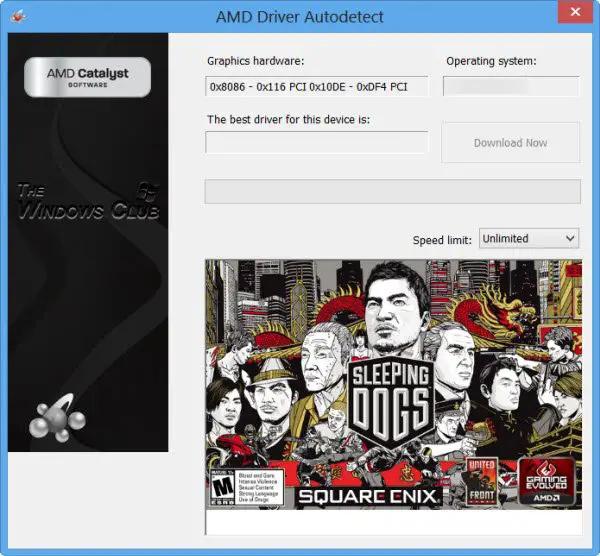
v současné době není toto hardwarové zařízení připojeno k počítači. (kód 45)
Nejlepším způsobem aktualizace ovladačů AMD v počítači se systémem Windows je použití Nástroj AMD Driver Autodetect pro Windows 11/10. Použijte jej k automatické detekci a aktualizaci zastaralých ovladačů AMD.
2] Odinstalujte a znovu nainstalujte ovladače AMD
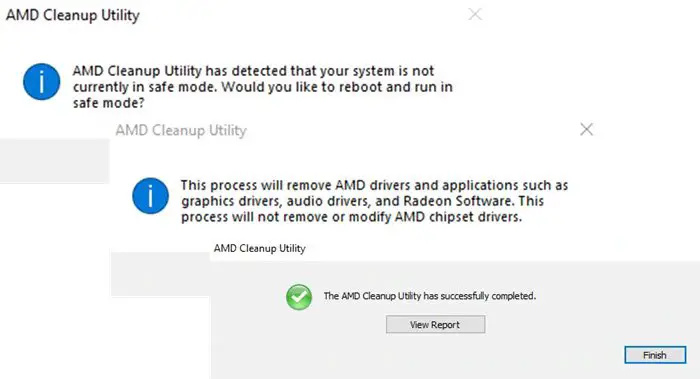
Můžete také odinstalovat ovladače grafiky a zvuku, znovu nainstalovat jejich aktualizované verze a zjistit, zda je problém vyřešen. Chcete-li odinstalovat tyto ovladače:
- Jednoduše otevřete Správce zařízení na tvém počítači.
- Klepněte pravým tlačítkem myši na příslušné ovladače a vyberte Odinstalovat a potvrďte akci.
Případně použijte Nástroj AMD Clean Uninstall Utility pro úplné odstranění souborů ovladače AMD.
Poté byste měli do počítače nainstalovat nové verze ovladačů.
Zde si můžete stáhnout ovladače AMD amd.com . Stačí navštívit tento odkaz, vyhledat ovladač počítače, stáhnout instalační soubor a spustit jej.
proč facebook nenačítá obrázky
3] Spusťte skenování SFC a DISM
Systémový soubor Amadacpbu.sys mohl být poškozen z různých důvodů, což může být příčinou problému s modrou obrazovkou vašeho počítače. Chcete-li najít a nahradit poškozené nebo poškozené soubory Amadacpbu.sys na vašem počítači, doporučujeme spustit SFC skenování a skenování DISM .
- lis Windows + S otevřít Windows Search .
- Typ cmd do vyhledávacího pole a vyberte Spustit jako administrátor .
- Po otevření příkazového řádku zadejte níže uvedený příkaz a stiskněte Enter.
sfc /scannow
Po dokončení tohoto skenování restartujte počítač, ujistěte se, že jste připojeni k internetu, a poté spusťte následující příkaz jeden po druhém:
DISM /Online /Cleanup-Image /CheckHealth DISM /Online /Cleanup-Image /ScanHealth DISM /Online /Cleanup-Image /RestoreHealth
Znovu restartujte počítač a zjistěte, zda byl problém vyřešen.
4] Vrátit zpět ovladač AMD
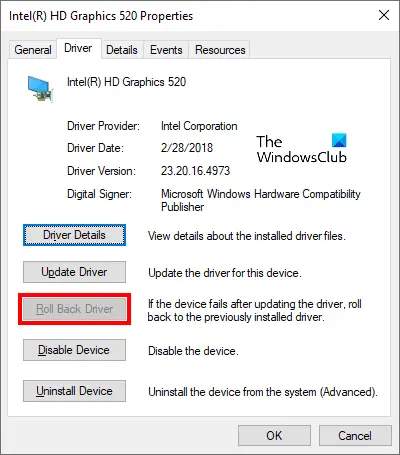
Pokud jste právě aktualizovali ovladač AMD v počítači před tím, než se objevil problém s modrou obrazovkou, měli byste vrátit řidiče zpět podle následujících kroků:
vyniknout ppt
- Klepněte pravým tlačítkem myši na Nabídka Start a vyberte Správce zařízení .
- Ve výsledném okně přejděte na Adaptér displeje a dvakrát na ni klikněte.
- Klepněte pravým tlačítkem myši na ovladač grafiky a klepněte na Vlastnosti .
- Přepněte na Řidič kategorie a klikněte na Vrátit zpět ovladač .
Tím se vrátí váš ovladač zobrazení na předchozí verzi a tím se tento problém vyřeší.
Číst: Modrá obrazovka po instalaci ovladačů ve Windows
5] Použijte Obnovení systému
Můžete se vrátit do předchozího stavu a problém vyřešit, pokud měl váš počítač bod obnovení nastaven předtím, než se tento problém objevil. Pouze ti, kteří nemají co ztratit, by měli zvážit návrat k dřívějšímu bodu. Použití bodu obnovení na počítači se systémem Windows:
- lis Windows + R , typ kontrolní panel a klikněte OK .
- V okně Ovládací panely se ujistěte, že Zobrazit podle možnost je nastavena na Velké ikony . Nyní klepněte na Zotavení volba.
- Klepněte na Otevřete Obnovení systému a klepněte na další .
- Vyberte bod obnovení, který chcete použít, a klikněte další .
Číst: Jak zjistit, který ovladač způsobuje modrou obrazovku ve Windows?















